Как найти потерянные часы Apple Watch
Гайд в разделе Безопасность Как найти потерянные часы Apple Watch содержит информацию, советы и подсказки, которые помогут изучить самые важные моменты и тонкости вопроса….
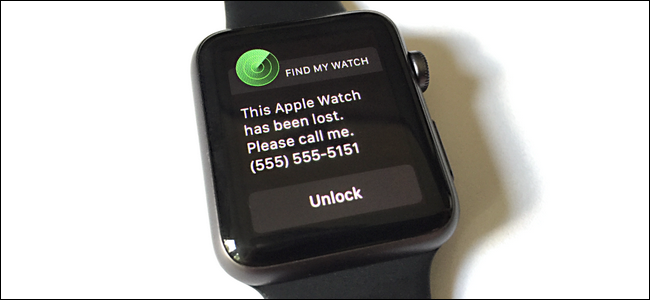
Независимо от того, пропали ли ваши Apple Watch из-за того, что вы сняли их где-то в доме, или из-за того, что они таинственным образом пропали из шкафчика вашего спортзала, в них есть несколько функций. поможет вам найти их (а также пометить их как утерянные и даже стереть).
Что нужно для поиска Apple Watch
Чтобы найти Apple Watch, вам понадобится последняя версия программного обеспечения и немного подготовительной работы.Прежде всего, чтобы даже воспользоваться функцией find-my-watch, вам необходимо использовать iOS 10 или выше и watchOS 3 или выше. (Если вы никогда раньше не обновляли свои часы и хотите испытать их, ознакомьтесь с нашим руководством по обновлению Apple Watch здесь.)
Кроме того, у вас будет доступ к функциям Find My Watch. и диапазон, в котором они работают, ограничен версией аппаратного обеспечения Apple Watch.Все функции работают на всех часах Apple Watch, если они находятся в пределах диапазона Bluetooth своего сопутствующего iPhone, но только Apple Watch Series 2 имеют встроенные Wi-Fi и GPS, которые позволяют функциям работать, если телефон находится далеко.
Наконец, и мы полностью понимаем, каким горьким открытием это будет, если вы читаете эту статью после того, как уже потеряли часы и впали в панику, вам необходимо включить функцию «Найти мой телефон» на iPhone, с которым ваши Apple Watch сопряжены заранее, иначе функции будут недоступны. Не волнуйтесь, дополнительных настроек нет: любые Apple Watch, подключенные к iPhone, на котором включена функция «Найти мой телефон», автоматически добавляют Apple Watch в список ваших устройств.
Как найти свои Apple Watch
Вы используете последнюю версию iOS и watchOS, вы включили функцию «Найти мой телефон» (автоматически перетаскивая Apple Watch за собой в поездку), и теперь ваши часы отсутствуют . Давайте сначала посмотрим, как просто определить местонахождение ваших часов, когда они находятся поблизости, а затем перейдем к более радикальным мерам, таким как удаленная блокировка и протирка.
Чтобы получить доступ к основным и расширенным функциям, просто откройте приложение Watch на сопряженном устройстве и выберите недостающие часы, например:
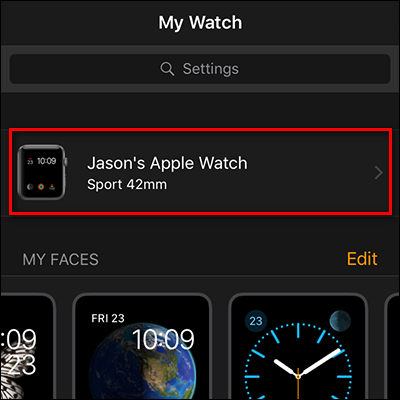
В меню часов щелкните значок дополнительной информации «i»:
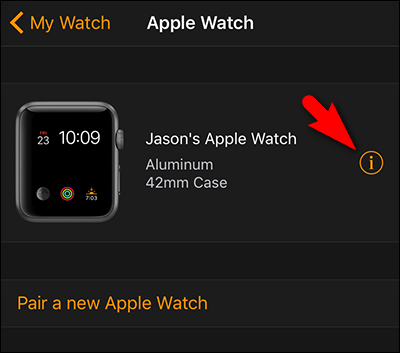
Выберите «Найти Apple Watch», чтобы начать процесс поиска.
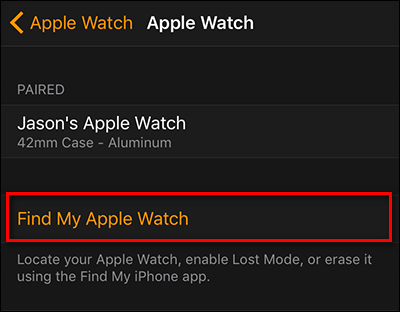
Выбрав этот пункт, вы перейдете в приложение «Найти iPhone» на вашем телефоне, при этом приложение будет сосредоточено на ваших часах (в качестве альтернативы вы всегда можете использовать приложение «Найдите iPhone» с самого начала или даже войдите на icloud.com, чтобы использовать веб-локатор, но с помощью приложения «Часы» вы переходите прямо в соответствующее меню).
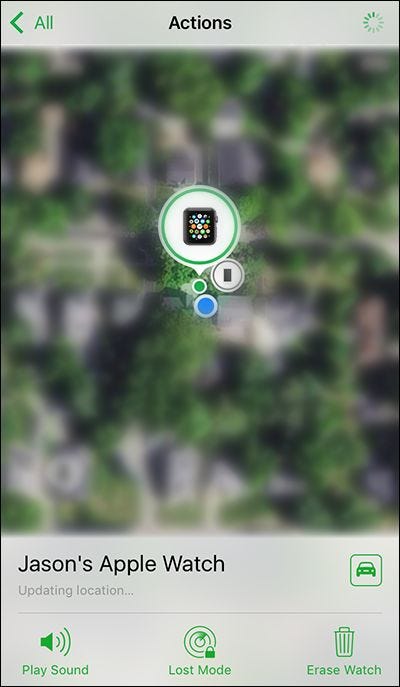
В меню местоположения вы увидите свои Apple Watch (если ваш телефон может подключаться к часам или ваши часы Apple Watch Series 2 могут подключаться к интернет) с приблизительным расположением. Иногда этого достаточно: если похоже, что ваши часы сидят в машине, припаркованной на улице, есть большая вероятность, что ваши часы сидят в машине, припаркованной на улице. Если нет, у вас есть другие варианты.
Найдите свой телефон с помощью звукового оповещения
Если вам нужно больше, чем напоминание, чем ваши часы в спортзале, на заднем сиденье машины, тем не менее, пришло время записать более продвинутые параметры, которые можно увидеть на внизу скриншота выше: «Воспроизвести звук», «Режим пропажи» и «Стереть часы».
Функция «Воспроизвести звук» отлично подходит для тех случаев, когда вы просто потеряли свои часы, и работает точно так же, как функция на Apple Watch, которая позволяет вам найти пропавший iPhone: вы нажимаете кнопку, и ваши часы прозвучат громко. Он будет продолжать воспроизводить громкий звонок с сообщением, отображаемым ниже, на часах, пока вы не найдете его и не нажмете «Пропустить».
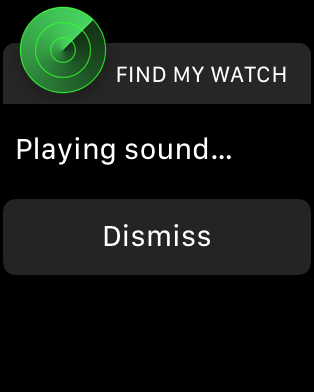
Если ваши часы просто потерялись в подушках дивана, этого должно быть более чем достаточно, чтобы вас предупредить.
Отметьте ваши часы как «Потерянные»
Если выжимание колокольчика из часов не сужает круг поиска, возможно, пришло время считать, что часы действительно потеряны. На этом этапе пора нажать на «Режим пропажи» и отметить часы как потерянные. Коснитесь его и выберите «Включить режим пропажи».
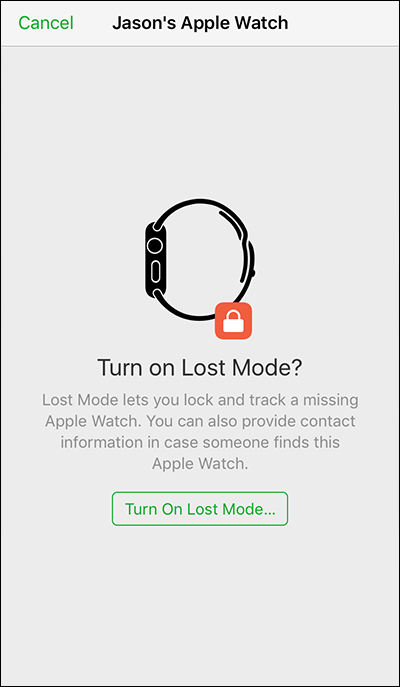
Сначала вам будет предложено ввести номер контактного телефона, который будет отображаться на отсутствующих Apple Watch.
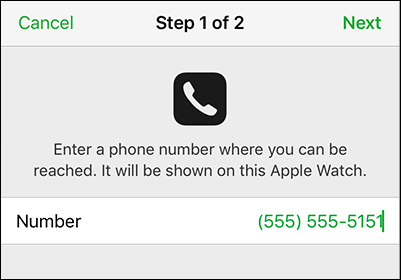
Затем вам будет предложено использовать предоставленное стандартное сообщение (или отредактировать его своим собственным сообщением). Это сообщение вместе с предоставленным номером телефона появится на ваших часах.
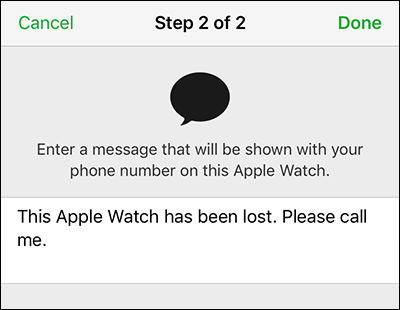
Когда вы нажмете «Готово», ваш выбор будет сохранен, и сеть iCloud попытается доставить их на ваши недостающие часы. Вернувшись на главный экран, вы можете переключить последний параметр: уведомления по электронной почте. Вы можете сделать это, нажав «Уведомлять при обнаружении» — электронные письма с уведомлениями о состоянии ваших Apple Watch будут доставлены на основной адрес электронной почты, связанный с вашей учетной записью Apple.
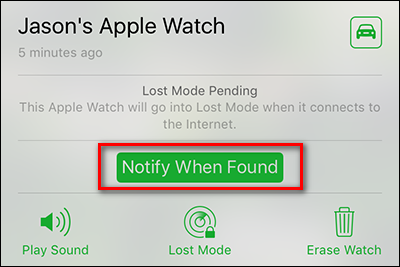
После этих изменений часы, если с ними можно связаться через Bluetooth или Wi-Fi, будут отмечены как потерянные, как если бы кто-нибудь их поднял, они отобразите свое сообщение следующим образом:
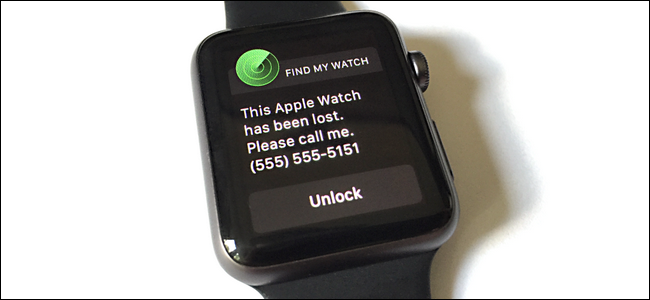
Часы можно разблокировать только с помощью вашего текущего или последнего использованного пароля. В любой момент вы можете изменить настройки режима пропажи или отключить его, снова нажав на значок «Режим пропажи».Вам будет представлено следующее меню:
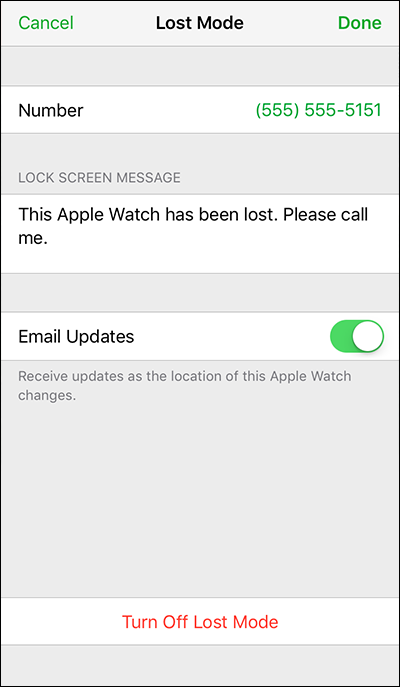
Здесь вы можете изменить номер, сообщение, получать ли вы обновления по электронной почте или нет, а также включить отключил режим пропажи вообще. Важно отметить, что, как и сама функция поиска, эти изменения, за исключением отключения обновлений по электронной почте, не вступят в силу, если часы находятся вне зоны действия связи.
Ядерный вариант: протрите часы
Допустим, вы видите свои Apple Watch на спутниковой карте, вы знаете, что они все еще активны, но есть смягчающее обстоятельство, которое не позволяет вам их восстановить. Может быть, вас больше нет в этой части страны, или, может быть, часы находятся в опасной части города, и ни вы, ни полиция не заинтересованы в том, чтобы брать на себя риск, чтобы вернуть их. Какова бы ни была причина, вы можете удалить его удаленно, чтобы удалить с него все личные данные.
Для этого нажмите на значок корзины с надписью «Стереть часы» в интерфейсе find-my-watch. Вам будет предложено подтвердить, что вы хотите стереть данные с часов.
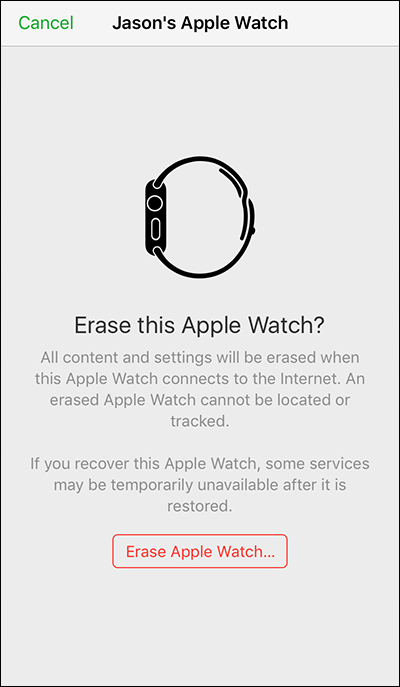
После выбора «Стереть Apple Watch» вам будет предложено еще раз подтвердить процесс введя свой пароль. Как только часы смогут подключиться к Интернету, они будут удаленно восстановлены до заводского состояния.
Что произойдет, если вы не можете найти свои часы
В идеале вы найдете свои часы.Намного хуже, чем в идеале, вы больше никогда его не увидите. Даже если вы никогда не видите ни точки на карте, ни электронного письма, вы можете спокойно отдыхать, зная две вещи. Во-первых: даже если вы не можете стереть часы, данные на ваших часах по-прежнему зашифрованы, и если вы используете пароль, часы никто, найдя часы, не сможет получить к ним доступ (и они не могут соединить их со своим iPhone, чтобы вытащить данные выключены).
Во-вторых, активация всех Apple Watch заблокирована для телефона, с которым они изначально сопряжены (если иное прямо не разрешено владельцем указанных часов и телефона). Хотя терять часы — неинтересно, вы можете хотя бы спокойно отдыхать, зная, что даже если какой-то рывок в спортзале приподнял их, для них это абсолютно бесполезно. Украденные часы Apple нельзя подключить к другому iPhone.
В заключение, если вы читаете эту статью, нам из любопытства (потому что ваши часы все еще надежно прикреплены к вашему запястью), найдите время, чтобы установить пароль для своих часов и включить функцию «Найти iPhone». , так что если наступит тот роковой день, когда диван или ловкие руки карманника украдут ваши часы, у вас будет выход.
